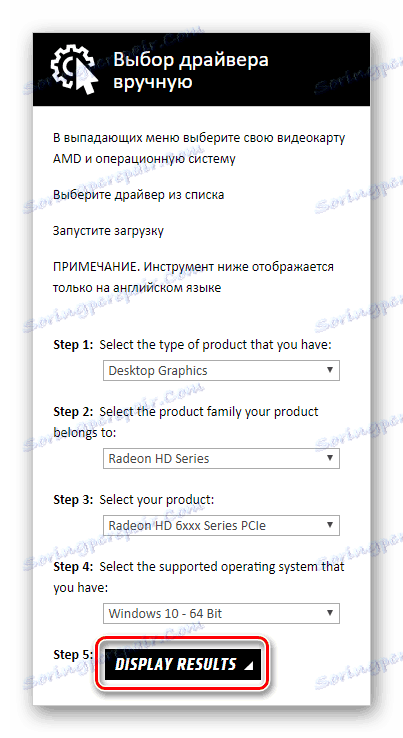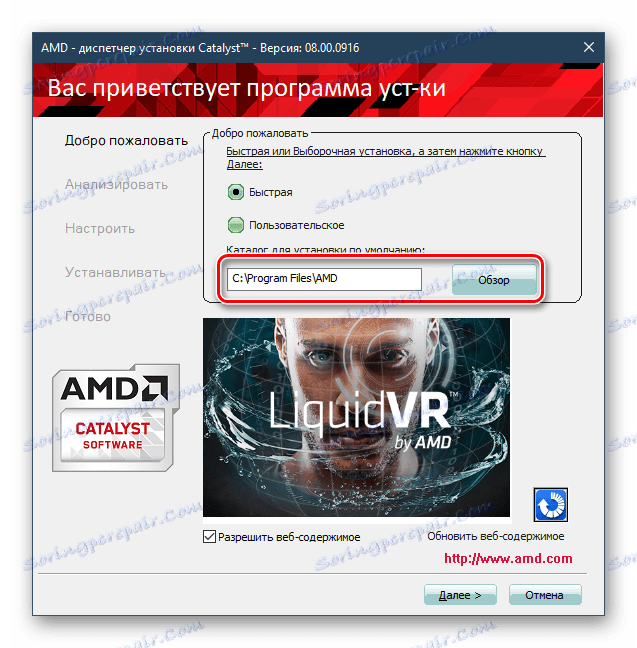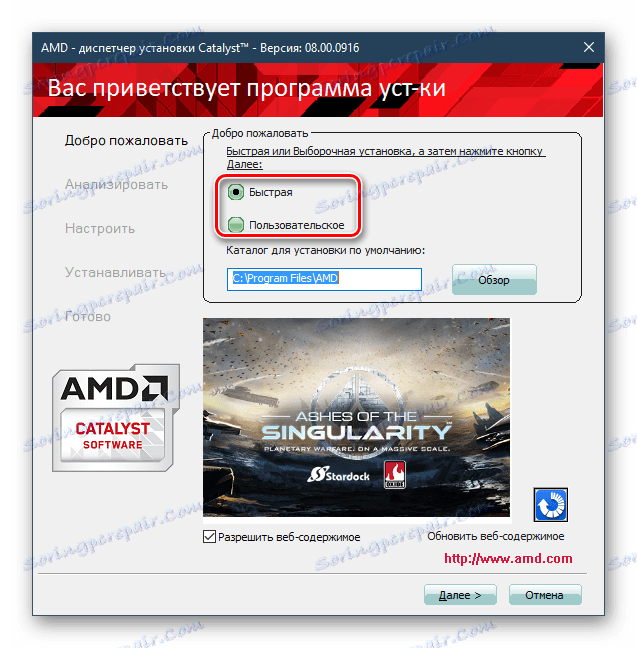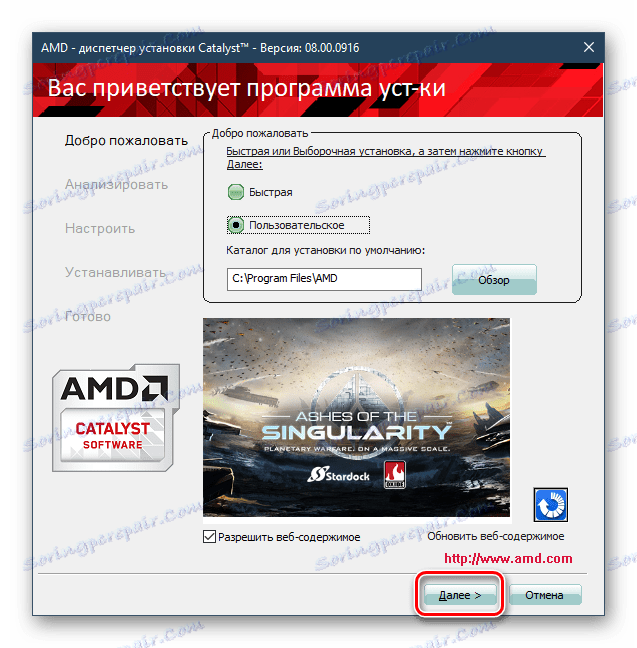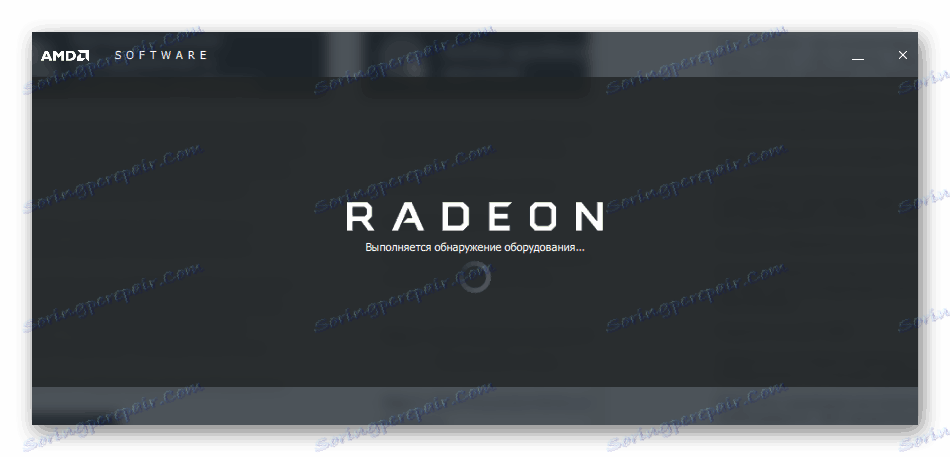Пошук і скачування драйвера для AMD Radeon HD 6800 Series
Стабільна робота компонентів ПК залежить не тільки від їх сумісності між собою, а й наявності актуального програмного забезпечення. Встановити драйвер на відеокарту AMD Radeon HD 6800 Series можна різними способами, і далі ми розглянемо кожен з них.
зміст
Пошук драйвера для AMD Radeon HD 6800 Series
Модель цього графічного адаптера вже не зовсім нова, тому через якийсь час деякі варіанти установки драйвера можуть стати неактуальними. Ми перерахуємо кілька методів пошуку і установки ПО, а вам належить вибрати найбільш підходящий для себе.
Спосіб 1: Офіційний сайт
При необхідності, установки / оновлення драйвера оптимальним рішенням буде скачування необхідної версії ПЗ з офіційного сайту виробника. Давайте розберемося, як знайти необхідний драйвер для цікавить моделі відеокарти від AMD.
- За посиланням вище перейдіть на офіційний ресурс виробника.
- У блоці «Вибір драйвера вручну» заповніть поля наступним чином:
- Step 1: Desktop Graphics;
- Step 2: Radeon HD Series;
- Step 3: Radeon HD 6xxx Series PCIe;
- Step 4: Ваша операційна система разом з розрядністю.
![Вибір драйвера Radeon HD 6800 Series вручну на сайті AMD]()
Закінчивши із заповненням, натисніть на кнопку «DISPLAY RESULTS».
- Відкриється сторінка завантаження, де вам потрібно переконатися, що всі вимоги відповідають вашим. В даному випадку серед підтримуваних продуктів конкретна модель (HD 6800) відсутня, однак вона є частиною HD 6000 Series, тому драйвер в цьому випадку буде повністю сумісний.
Для відеокарти є два типи драйверів, нас цікавить перший - «Catalyst Software Suite». Тиснемо на «DOWNLOAD».
- Після того як програмне забезпечення було завантажено, запустіть програму встановлення. У вікні, вам буде запропоновано вибрати шлях для розпакування використанням кнопки «Browse». Краще залишити його за замовчуванням, але в цілому обмежень на зміну директорії немає. Для переходу до наступного кроку натисніть «Install».
- Розпочнеться розпакування файлів. Ніяких дій робити не потрібно.
- Запускається майстер диспетчера інсталяції Catalyst. У цьому вікні ви можете змінити мови інтерфейсу установника програми, а можете відразу натиснути «Далі».
- Наступний крок - вибір типу установки. Тут же ви відразу зможете змінити місце на диску, куди буде встановлений драйвер.
![Зміна шляху установки Catalyst для Radeon HD 6800 Series]()
У режимі «Швидка» установник все зробить за вас, застосувавши стандартні параметри інсталяції драйвера.
![Вибір типу установки Catalyst для Radeon HD 6800 Series]()
Режим «користувача» пропонує користувачеві вручну налаштувати те, що йому необхідно встановити. Ми розберемо подальшу установку в цьому режимі. При швидкій установці наступний крок нашої інструкції можна пропустити. Вибравши тип, натисніть кнопку «Далі».
![Призначений для користувача тип установки Catalyst для Radeon HD 6800 Series]()
Відбудеться нетривалий аналіз зміни.
- Отже, вибіркова установка показує, з яких компонентів складається драйвер і що з них можна не інсталювати в систему:
- Драйвер дисплея AMD - основний компонент драйвера, який і відповідає за повноцінне функціонування відеокарти;
- Аудіодрайвер HDMI - встановлює драйвер для роз'єму HDMI, наявного на відеокарті. Актуально, якщо ви використовуєте цей інтерфейс.
- AMD Catalyst Control Center - додаток, через яке виробляються настройки вашої відеокарти. Річ, обов'язкова до установки.
Проте при виникненні будь-яких проблем з роботою певного компонента, можна зняти з нього галочку. Зазвичай таким методом користуються люди, які встановлюють частина компонентів драйвера застарілої версії, частина - останньої.
![Компоненти для установки Catalyst для Radeon HD 6800 Series]()
Визначившись з вибором, натисніть «Далі».
- З'явиться ліцензійна угода, яке необхідно прийняти, щоб продовжити установку.
- Нарешті почнеться установка. По її завершенні залишиться перезавантажити ПК.
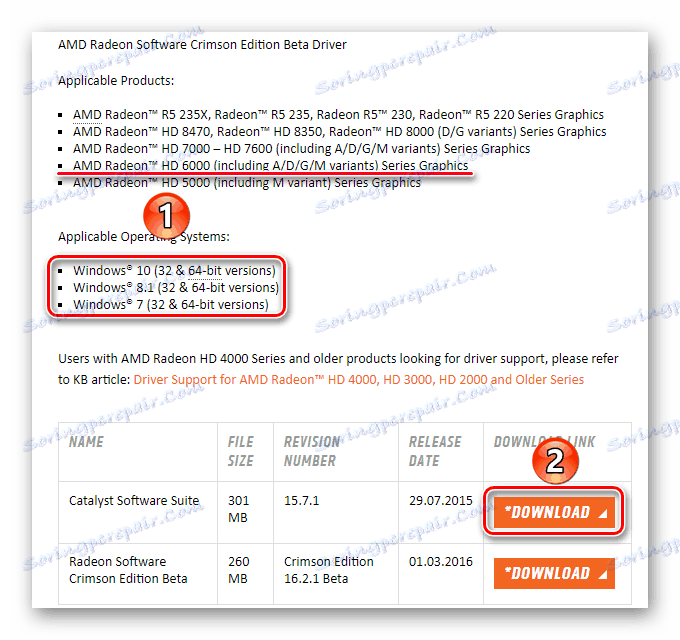
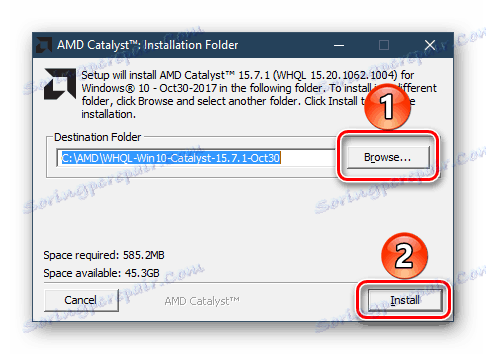
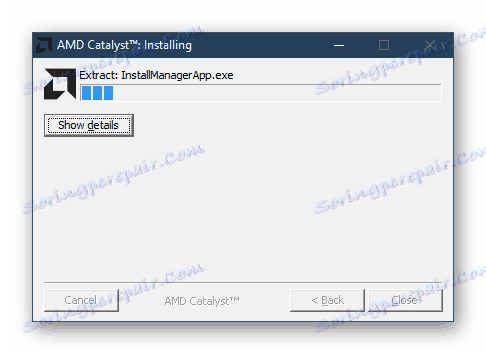

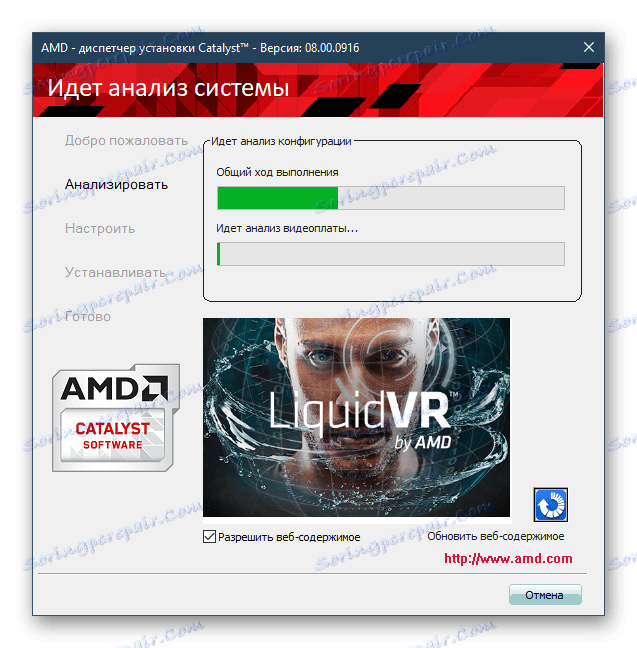
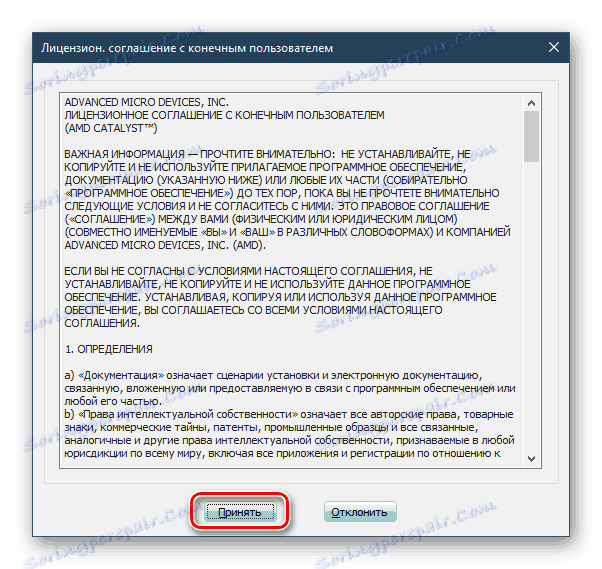
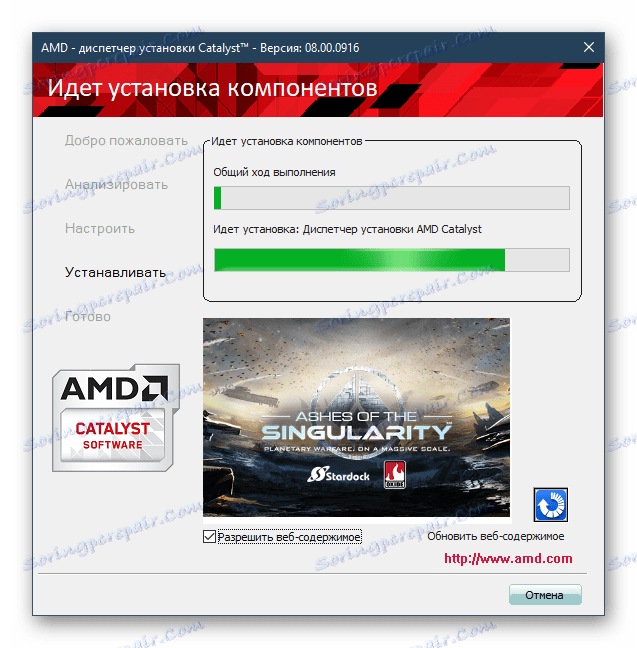
Це найбільш безпечний метод, однак працює не завжди: драйвери для занадто старих графічних адаптерів знайти вдається не завжди, тому з часом доводиться шукати альтернативні способи. До того ж він не найшвидший.
Спосіб 2: Офіційна утиліта
Альтернативою ручному пошуку драйвера є використання додатки, скануючого систему для подальшого автоматичного підбору актуальної версії програмного забезпечення. Він трохи швидше і простіше ручного скачування ПО для відеокарти, але і сам працює лише в напівавтоматичному режимі.
- Зайдіть на інтернет-сторінку компанії за посиланням вище, знайдіть блок «Автоматичне виявлення і установка драйвера» і натисніть «СКАЧАТИ».
- Запустіть завантажений інсталятор. Тут ви можете змінити шлях розпакування при необхідності. Для продовження натисніть «Install».
- Відбудеться розпакування файлів, це займає кілька секунд.
- У вікні з ліцензійною угодою за бажанням ви можете встановити галочку напроти пункту про відправку даних про використання та конфігурації системи. Після цього натисніть на «Прийняти і встановити».
- Розпочнеться сканування системи, відеокарти.
![Визначення відеокарти утилітою AMD]()
За підсумками з'явиться 2 кнопки: «Експрес-установка» і «Вибіркова установка».
- Для установки запуститься диспетчер установки Catalyst, а як зробити установку драйвера за допомогою нього, ви можете прочитати в Способі 1, починаючи з кроку 6.
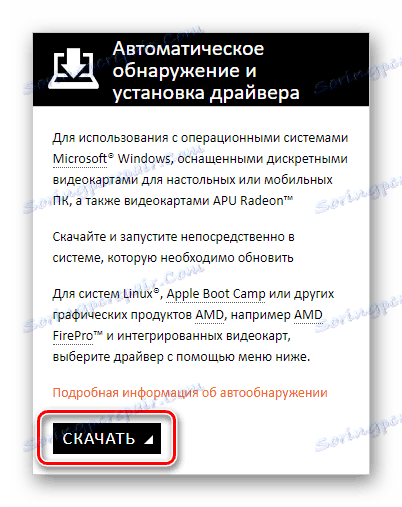
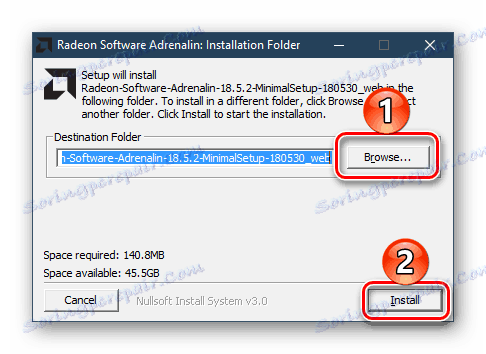
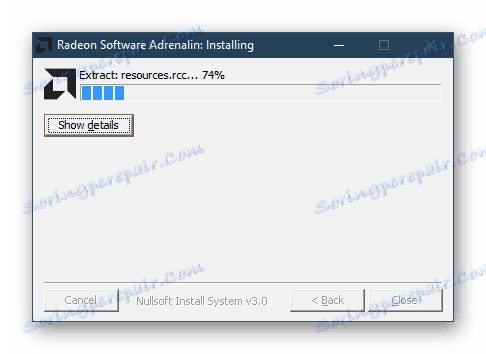
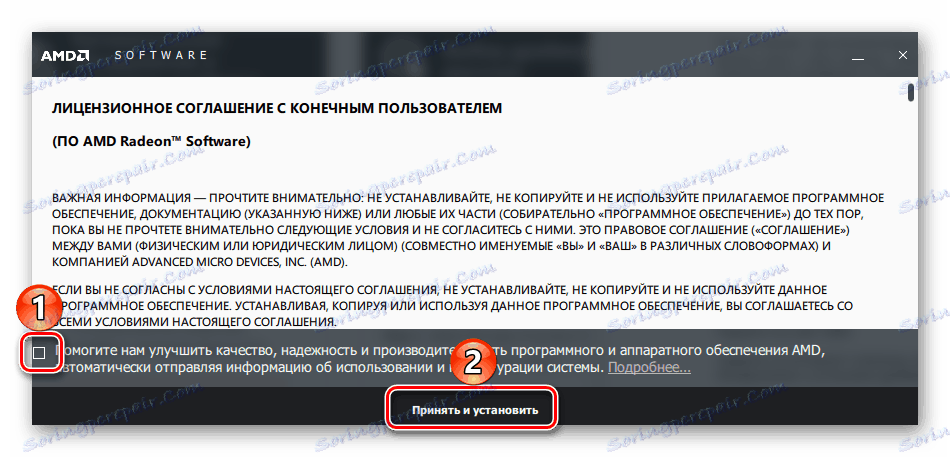
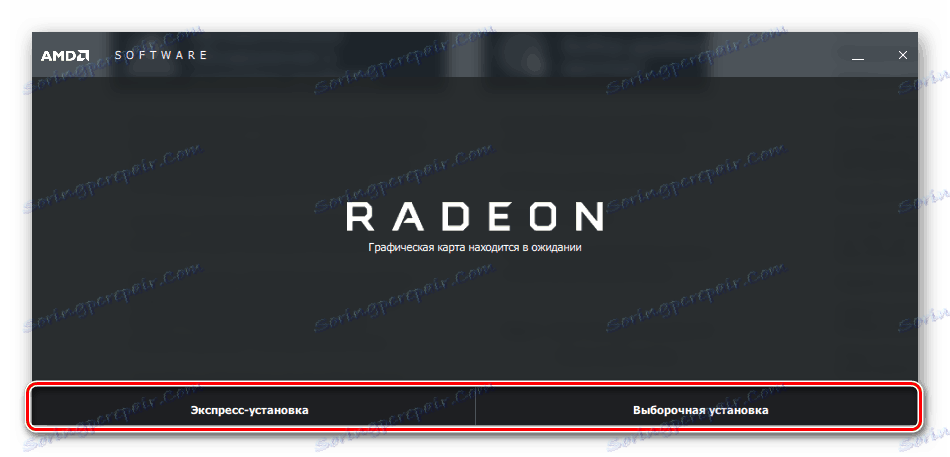
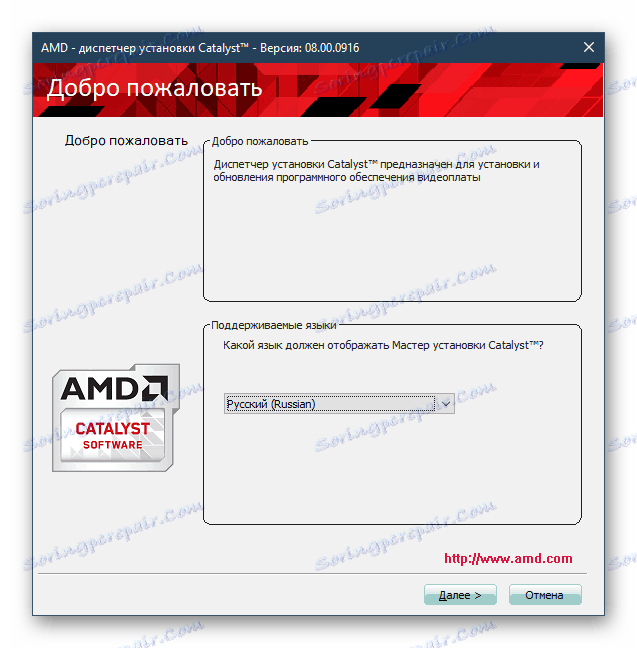
Як бачите, цей варіант злегка спрощує установку, проте не сильно відрізняється від ручного методу. Разом з цим, користувач може вибрати і інші варіанти інсталяції драйвера, якщо ці з якихось причин вам не підходять (наприклад, на момент читання цієї статті драйвер вже був видалений з офіційного сайту).
Спосіб 3: Спеціалізовані програми
З метою полегшення установки драйверів для різних компонентів ПК були створені програми, які займаються їх автоматичної чистої установкою і оновлень. Найактуальніше користуватися подібними програмами після переустановлення операційної системи, зводячи нанівець всі зусилля, які зазвичай докладають користувачі для поетапної ручної установки драйверів. Ви можете ознайомитися зі списком таких програм в нашій добірці по посиланню нижче.
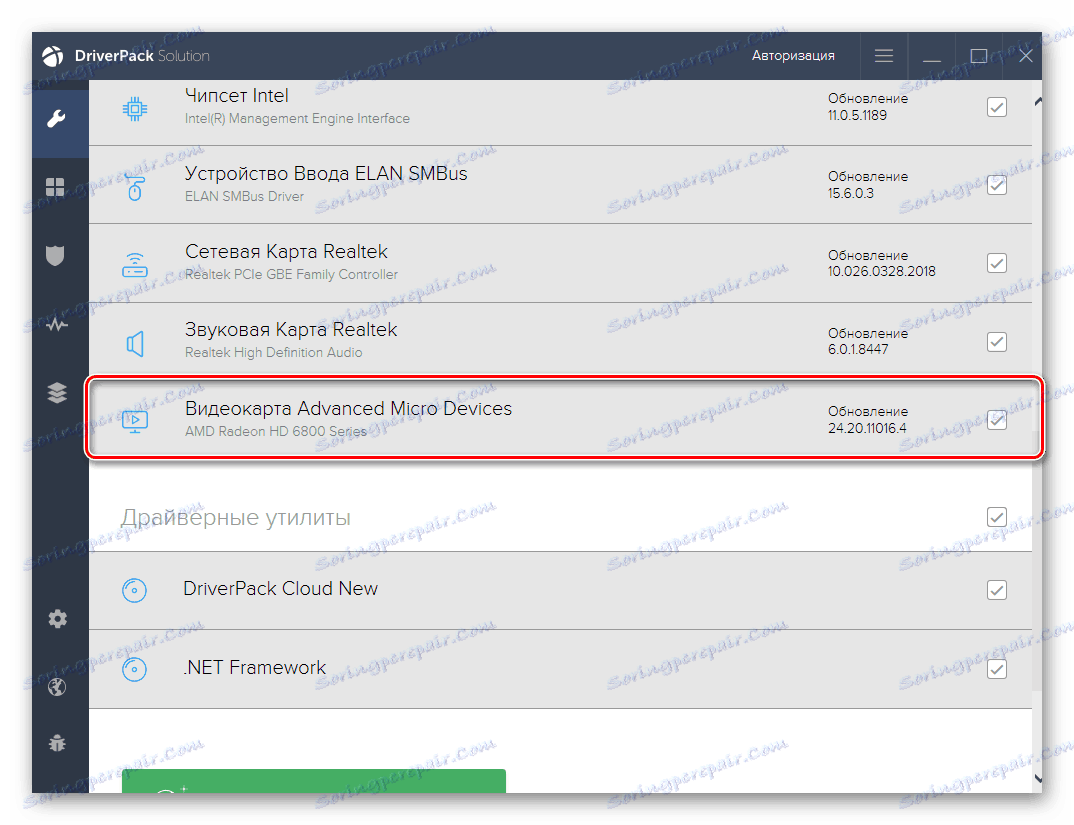
Детальніше: Програми для встановлення та оновлення драйверів
Найбільшою популярністю користується DriverPack Solution . У ньому зібрана чи не найбільша база підтримуваних пристроїв, включаючи розглянуту відеокарту HD 6800 Series. Але ви можете вибрати будь-який інший її аналог - проблем з оновленням графічного адаптера ніде виникнути не повинно.
Детальніше: Як встановити або оновити драйвер через DriverPack Solution
Спосіб 4: ID пристрою
Ідентифікатор є унікальний код, яким виробник оснащує кожен пристрій. Використовуючи його, можна без зусиль відшукати драйвер для різної версії операційної системи і її розрядності. Дізнатися ID відеокарти можна через «Диспетчер пристроїв», ми ж спростимо вам пошук і надамо ідентифікатор HD 6800 Series нижче:
PCIVEN_1002&DEV_6739
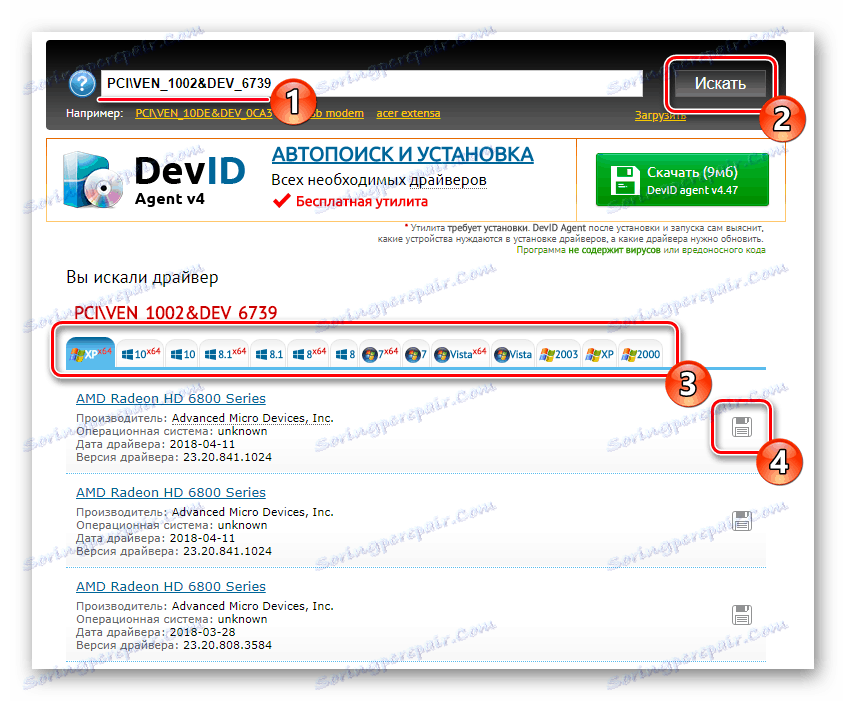
Залишається скопіювати цей номер і вставити його на сайт, що спеціалізується на пошуку по ВД. Виберіть версію вашої ОС і зі списку пропонованих версій драйверів знайдете ту, яка потрібна. Установка програмного забезпечення ідентична тій, що було описано в Способі 1, починаючи з кроку 6. Про те, які сайти використовувати для пошуку драйвера, ви можете прочитати в іншій нашій статті.
Детальніше: Як знайти драйвер за ID
Спосіб 5: Засоби ОС
Якщо немає бажання шукати драйвер через сайти і додаткове програмне забезпечення, завжди можна скористатися системними можливостями Windows. використовуючи «Диспетчер пристроїв» ви можете спробувати встановити останню версію драйвера для своєї відеокарти.

Для цього достатньо знайти в «відеоадаптер» AMD Radeon HD 6800 Series, натиснути по ній правою кнопкою миші і вибрати пункт «Оновити драйвер», потім «Автоматичний пошук оновлених драйверів». Далі система сама допоможе провести пошук і оновлення. Детальніше про процес установки драйвера для графічного адаптера через «Диспетчер пристроїв» ви можете прочитати в окремій статті по посиланню нижче.
Детальніше: Установка драйверів стандартними засобами Windows
Ми розглянули всі можливі способи установки драйвера для моделі Radeon HD 6800 Series від AMD. Вибирайте відповідний і найбільш простий для себе, а щоб наступного разу не шукати файл повторно, можете зберегти виконуваний файл для подальшого використання.